วิธีเชื่อมต่อกับ iDRAC 7 หลังจากเปลี่ยนบอร์ดระบบในระบบ 12G
Summary: หลังจากเปลี่ยนแผงวงจรหลักบนเซิร์ฟเวอร์ PowerEdge แล้ว iDRAC จะทํางานในโหมดมาตรฐานจนกว่าจะมีการนําเข้าคีย์องค์กร
This article applies to
This article does not apply to
This article is not tied to any specific product.
Not all product versions are identified in this article.
Symptoms
ขั้นตอนแรกที่ต้องทําคือการกําหนดค่าตัวเลือกเครือข่ายของ iDRAC โดยใช้ BIOS และอนุญาตให้เชื่อมต่อ LOM มาตรฐาน (LAN บนเมนบอร์ด) จนกว่าคีย์ใบอนุญาตขององค์กรจะถูกนําเข้า / p>
หากมีการต่อสายเคเบิลเครือข่ายเข้ากับพอร์ต idrac เฉพาะ
คำเตือน: คีย์ลิขสิทธิ์ iDRAC เชื่อมโยงกับป้ายบริการ เมื่อเปลี่ยนเมนบอร์ดหากแท็กยังไม่ได้รับการคืนค่าจะไม่สามารถติดตั้งใบอนุญาตได้
Cause
-
Resolution
- ระบุที่ด้านหลังของเซิร์ฟเวอร์ว่าพอร์ตเครือข่ายใดและเชื่อมต่อสายเคเบิลเครือข่ายในกรณีส่วนใหญ่สามารถเสียบสายเคเบิลในพอร์ต 1 ได้
หมายเหตุ: หากมีการใช้พอร์ต 1 และ 2 ให้เสียบสายเคเบิลในพอร์ต 3 หรือพอร์ต 4
- เปิดเครื่องบนเซิร์ฟเวอร์และกด F2 เพื่อป้อน "การตั้งค่า" ในระหว่างการบูต
- เลือก "การตั้งค่า IDRAC"
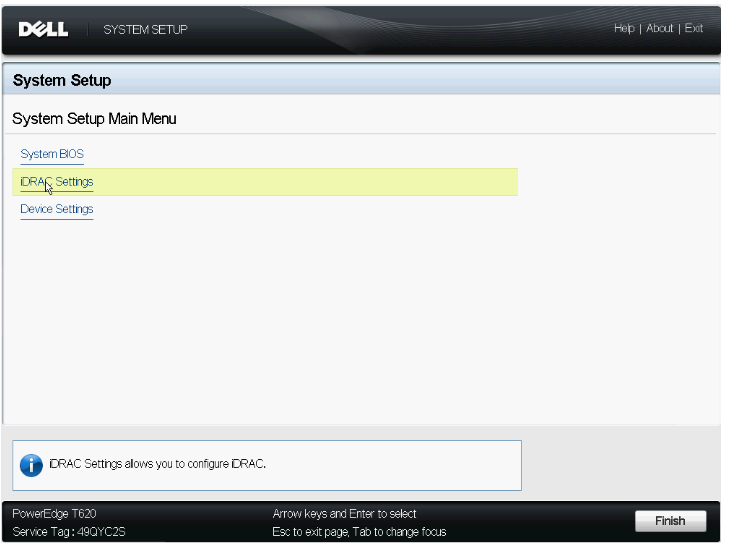
รูปที่ 1: เมนูหลักของการตั้งค่าระบบที่แสดงการตั้งค่า iDRAC
- คลิก "เครือข่าย"
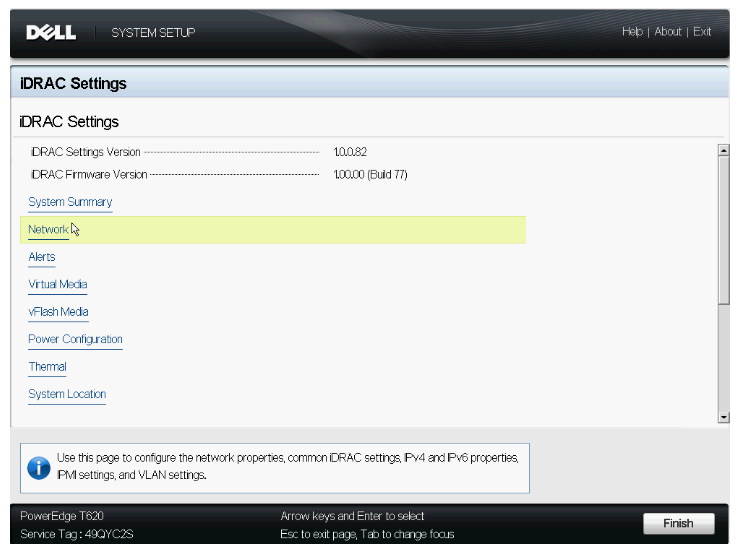
รูปที่ 2: เมนู iDRAC ที่แสดงตัวเลือกเครือข่าย
- คลิก "เปิดใช้งาน NIC"
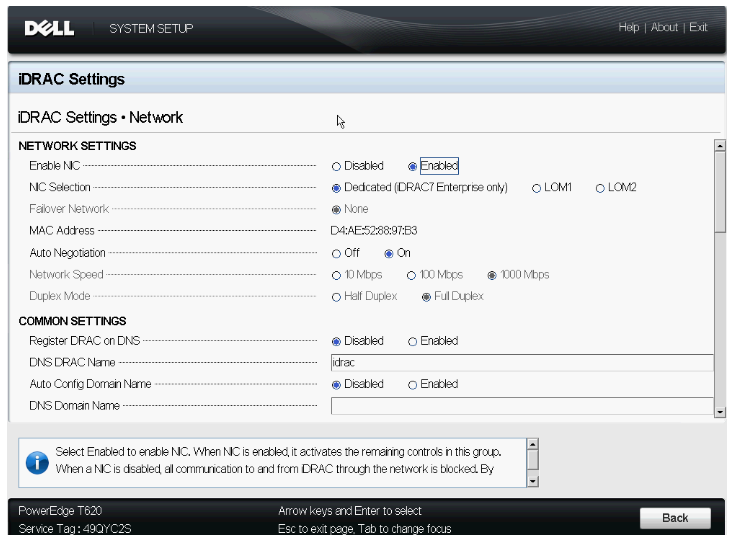
รูปที่ 3: ตั้งค่าเปิดใช้งาน NIC เป็นเปิดใช้งาน
- ตั้งค่าการเลือก NIC เป็นพอร์ต LOM พอร์ตใดพอร์ตหนึ่งที่พร้อมให้ติดตั้ง: LOM 1, 2, 3, 4
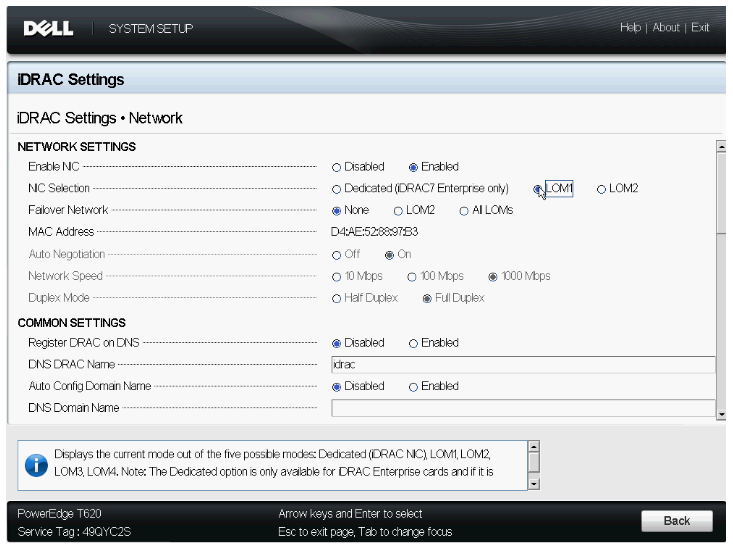
รูปที่ 4: ตั้งค่าการเลือก NIC เป็นพอร์ต (LOM) ที่คุณเสียบสายเคเบิลเข้าไป
- เปิดใช้งาน IPV4
- ตั้งค่าที่อยู่ IP บน LOM ที่เลือก
- คลิก ย้อนกลับ
- เลือกให้ เสร็จสิ้น
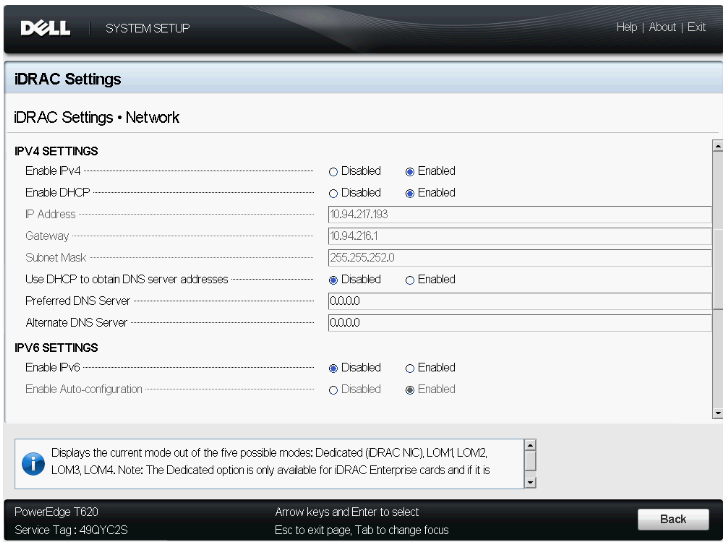
รูปที่ 5: การเปิดใช้งาน IPv4
- คุณจะได้รับพร้อมท์ให้บันทึกการตั้งค่าของคุณ
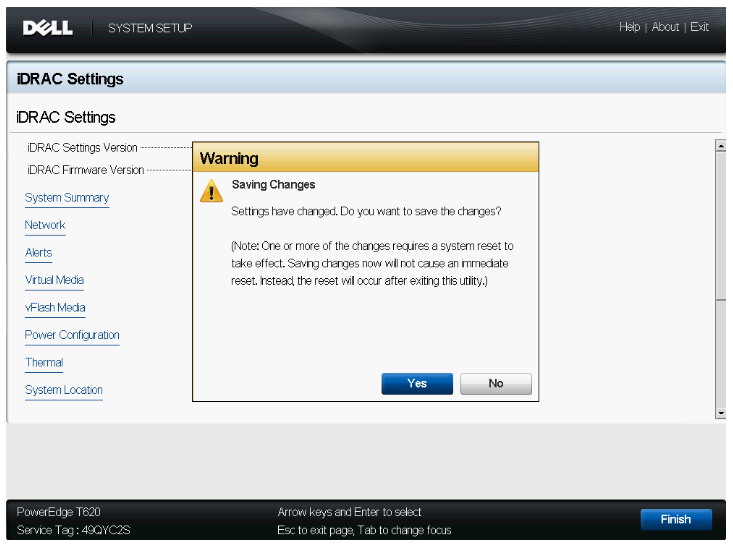
รูปที่ 6: บันทึกกล่องโต้ตอบการเปลี่ยนแปลงหลังจากกดเสร็จสิ้น
- ย้ายสาย LAN จากพอร์ต iDRAC LAN ไปยังพอร์ต LOM ที่คุณตั้งค่าไว้ในขั้นตอนที่ 6
- รีบูตเซิร์ฟเวอร์แล้วลองเข้าถึง iDRAC GUI จากระบบอื่น
- เมื่อต้องการเข้าถึง GUI ให้เปิดตัวนําทางอินเทอร์เน็ตและป้อนที่อยู่ IP ของ iDRAC
หากไม่สามารถเข้าถึง iDRAC GUI ได้ ในตอนนี้ ให้ลองขั้นตอนการแก้ไขปัญหาต่อไปนี้:
- รีเซ็ต IDRAC เป็นค่าเริ่มต้นในการตั้งค่า iDRAC ใน BIOS
- รีซีท
- ตรวจสอบให้แน่ใจว่าเมนบอร์ดมี TAG บริการที่ถูกต้อง
Additional Information
Videos
Affected Products
PowerEdge R220, PowerEdge R320, PowerEdge R420, PowerEdge R420XR, PowerEdge R520, PowerEdge R620, PowerEdge R720, PowerEdge R720XD, PowerEdge R820, PowerEdge R920, PowerEdge T320, PowerEdge T420, PowerEdge T620Article Properties
Article Number: 000124271
Article Type: Solution
Last Modified: 17 Sep 2021
Version: 6
Find answers to your questions from other Dell users
Support Services
Check if your device is covered by Support Services.